photoshop PS中如何同时显示多个图像窗口?
1、如图中所示,现在已新建四个文档;都合并在选项卡中;
当前窗口显示着一个文档

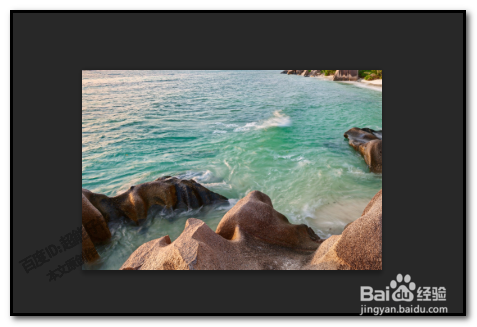
2、假设,想把这四个文档都一同显示在窗口中显示,又如何操作呢?
操作方法如下:
在菜单栏这里点击:窗口

3、弹出菜单中点:排列
在右侧再弹出子菜单,点:四联

4、这时,四个文档同时显示在窗口中(PS主界面),我们可以一眼就能看到这四个文档;其实就是,PS主界面这里分别是显示四个小窗口。
想要对哪个文档进行操作,鼠标点哪个即可。


5、这四个小窗口的大小不是固定的。我们可以用鼠标对其进行调节大小;
鼠标放在两个窗口相连的位置上,鼠标呈双向箭头;可以左右或上下推动以调节窗口的大小。

6、我们还可以进行其它的排列方式,比如,界面中只显示两个窗口;
那么,我们在排列菜单中点:双联垂直或双联水平
双联垂直的排列是两个文档左右显示两个窗口;
双联水平的排列是两个文档上下显示两个窗口。
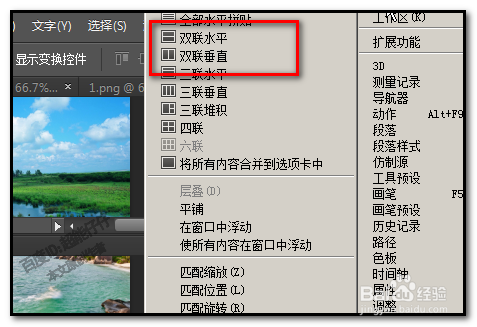
7、如果想要复位到原来的状态,我们在排列菜单中点:将所有内容合并到选项卡
那么,界面中只显示当前活动的文档。

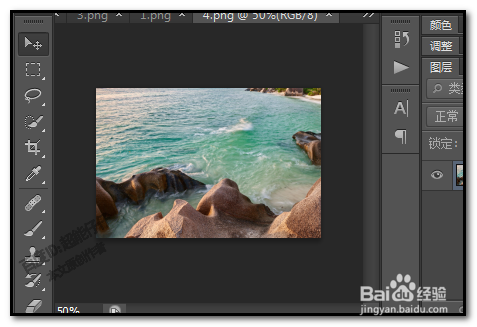
声明:本网站引用、摘录或转载内容仅供网站访问者交流或参考,不代表本站立场,如存在版权或非法内容,请联系站长删除,联系邮箱:site.kefu@qq.com。
阅读量:124
阅读量:113
阅读量:150
阅读量:191
阅读量:63